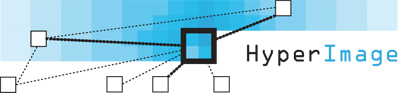Laden Sie den HyperImage-Editor herunter, der Editor öffnet sich nach dem Laden automatisch. Der HyperImage-Editor wird in Java entwickelt und ist daher auf jedem Betriebssystem mit installierter Java Runtime (ab Version 7) lauffähig.
Installationsanweisungen für eine eigene Instanz von HyperImage 3 finden Sie auf SourceForge.
Login
 Nach dem Öffnen erscheint ein neues Fenster und Sie werden nach Ihrem Benutzernamen und Passwort gefragt. Geben Sie die Daten ein und drücken Sie die Return-Taste oder klicken Sie auf „Login“. Wenn Sie auf „Beenden“ klicken, wird das Fenster geschlossen und der HyperImage-Editor beendet.
Nach dem Öffnen erscheint ein neues Fenster und Sie werden nach Ihrem Benutzernamen und Passwort gefragt. Geben Sie die Daten ein und drücken Sie die Return-Taste oder klicken Sie auf „Login“. Wenn Sie auf „Beenden“ klicken, wird das Fenster geschlossen und der HyperImage-Editor beendet.
Ihre Zugangsdaten erhalten Sie von einem Administrator des HyperImage-Servers.
Bitte beachten Sie, dass mehrerer Nutzer gleichzeitig in einem Projekt eingeloggt sein können, jedoch Objekte nicht von mehreren Nutzern gleichzeitig bearbeitet werden sollten. Sonst kann es passieren, dass die Änderung eines Nutzers, die eines anderen Nutzers versehentlich überschreibt oder ein nicht mehr existierendes Objekt bearbeitet wird. Beim Speichern kommt es dann zu einer Fehlermeldung.
Projektauswahl/Einrichten eines Projektes
 Nach dem Login erscheint ein Dialogfenster mit einer Liste derjenigen Projekte, zu denen Sie bereits Zugang haben bzw. in denen Sie Mitglied sind. Wählen Sie mit der Maustaste das Projekt aus, in dem Sie arbeiten möchten und klicken Sie auf „OK“. Wenn Sie auf das „Abbruch“-Symbol, wird das Fenster geschlossen und der HyperImage-Editor beendet. Sollten Sie nur zu einem einzigen Projekt Zugang haben, so wird das Auswahlfenster übersprungen und Sie werden direkt in das entsprechende Projekt geleitet.
Nach dem Login erscheint ein Dialogfenster mit einer Liste derjenigen Projekte, zu denen Sie bereits Zugang haben bzw. in denen Sie Mitglied sind. Wählen Sie mit der Maustaste das Projekt aus, in dem Sie arbeiten möchten und klicken Sie auf „OK“. Wenn Sie auf das „Abbruch“-Symbol, wird das Fenster geschlossen und der HyperImage-Editor beendet. Sollten Sie nur zu einem einzigen Projekt Zugang haben, so wird das Auswahlfenster übersprungen und Sie werden direkt in das entsprechende Projekt geleitet.
Neue Projekte können ausschließlich von den Administratoren des HyperImage-Servers angelegt werden. Bitte wenden Sie sich auch in diesem Fall an einen Administrator des HyperImage-Servers.
Bestandteile des Editors
Der Editor hat sechs Haupt-Komponenten, die jeweils in einem separaten Fenster geöffnet werden:

- Neue Funktionen im Überblick
- Gruppenbrowser
- Suche
- Repository Import
- Text-Editor
- Lichttisch-Editor
- Externe-URL-Editor
- Objekt-Editor
- Ebenen-Editor
Wenn Sie sich mit den einzelnen Komponenten des Editors vertraut gemacht haben, werden Sie neue Möglichkeiten und neue Aspekte wissenschaftlicher Argumentation entdecken.
Wir hoffen, Sie in ihrer Arbeit mit dem Editor unterstützen können. Bei Fragen sind wir jederzeit gerne für Sie erreichbar.